사용자는 현재 상태를 직접 설정하여 다른 사람의 연락을 허용할지 여부 또는 연락 방법을 제어할 수 있습니다. 기본적으로 사용자의 상태는 Microsoft Outlook 일정에 따라 설정됩니다. 예를 들어 Outlook에 현재 모임이 예약되어 있는 경우 Microsoft Lync 2010 통신 소프트웨어에서 사용자 상태가 "모임 참가 중"으로 나타납니다.
음성 또는 화상 통화에 참가 중이면 현재 상태 표시기가 빨간색("다른 업무 중")으로 표시되며 상태가 "통화 중"으로 업데이트됩니다. 현재 상태 정보에는 대화 상대 목록에 표시되는 개인 메모, 대화 상대 카드, 대화 상대의 작업 피드 등이 포함됩니다.
실행할 작업
현재 상태 변경
현재 상태를 변경하려면 다음을 실행합니다.
-
Lync 주 창 상단에서 이름 아래에 있는 상태 메뉴를 클릭합니다.
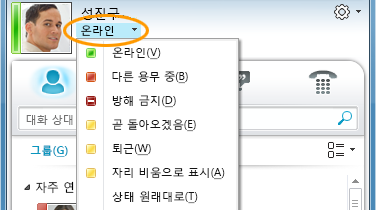
-
드롭다운 목록에서 적절한 상태를 클릭합니다. 직접 설정한 상태에서 되돌려 Lync 2010이 사용자 상태를 자동 업데이트하도록 하려면 상태 원래대로를 클릭합니다.
상태를 변경하는 방법에 대한 비디오를 보려면 비디오: 상태 변경을 클릭하십시오. 현재 상태 옵션 설정에 대한 자세한 내용은 현재 상태 정보에 대한 액세스 제어를 참고하십시오.
적절한 상태 선택
적절한 상태를 설정하십시오. 다음 표에서는 다른 사람들이 확인할 수 있는 각 현재 상태에 대해 설명하고 각 상태의 의미와 사용자가 직접 설정할 수 있는 상태는 무엇인지 보여 줍니다.
|
현재 상태 |
설명 |
상태 설정 방법 |
|
|
현재 온라인 상태이며 대화할 수 있습니다. |
사용자가 컴퓨터를 사용하고 있음이 감지되면 Lync에서 이 상태를 설정합니다. 직접 이 상태를 설정하여 사용자 컴퓨터가 유휴 상태일 때도 사용자가 사무실에 있음을 다른 사람에게 알릴 수도 있습니다. |
|
|
다른 용무 중이며 방해받고 싶지 않습니다. |
Outlook 일정에 약속이 있는 경우 Lync에서 이 상태를 설정합니다. 사용자가 드롭다운 화살표에서 이 상태를 선택할 수도 있습니다. |
|
|
Lync 통화(두 사용자 간의 음성 통화) 중이며 방해받고 싶지 않습니다. |
사용자가 Lync 통화에 참가하고 있음이 감지되면 Lync에서 이 상태를 설정합니다. |
|
|
모임에 참가하고 있으며 방해받고 싶지 않습니다. |
사용자가 Lync 온라인 모임에 참가하고 있음이 감지되거나 Outlook 일정에 예약된 예약된 모임에 참가할 시간에 Lync에서 이 상태를 설정합니다. |
|
|
Lync 전화 회의(오디오를 사용한 Lync 모임)에 참가하고 있으며 방해받고 싶지 않습니다. |
사용자가 Lync 전화 회의에 참가하고 있음이 감지되면 Lync에서 이 상태를 설정합니다. |
|
|
방해받고 싶지 않으며 작업 그룹의 구성원이 보낸 대화 알림만 표시됩니다. |
사용자가 드롭다운 화살표를 클릭하여 이 상태를 선택합니다. |
|
|
잠시 자리를 비웠으나 곧 돌아올 예정입니다. |
사용자가 드롭다운 화살표를 클릭하여 이 상태를 선택합니다. |
|
|
로그인했지만 컴퓨터가 유휴 상태이거나, 일정 시간 동안 컴퓨터에서 자리를 비웠습니다. |
사용자 컴퓨터가 5분 동안 유휴 상태이면 Lync에서 사용자 상태를 "대화 불가능" 상태로 설정하고, 사용자가 5분 동안 대화 불가능 상태이면 "자리 비움" 상태로 설정합니다. (이 기본값을 변경하려면 옵션 단추 |
|
|
회사에 없으므로 연락을 받을 수 없습니다. |
사용자가 드롭다운 화살표를 클릭하여 이 상태를 선택합니다. |
|
|
로그인되어 있지 않습니다. 내 현재 상태를 보지 못하도록 차단한 사용자에게 오프라인으로 표시됩니다. |
사용자가 컴퓨터에서 로그아웃하면 Lync에서 이 상태를 설정합니다. |
|
|
현재 상태를 알 수 없습니다. |
이 상태는 인스턴트 메시징 프로그램으로 Lync를 사용하지 않는 대화 상대에게 표시될 수 있습니다. |
참고: Outlook에서 부재 중 알림을 설정하면 Outlook에서 작성한 메모가 Lync에서도 표시되며 Lync에서 현재 상태 옆에 빨간 별표가 나타납니다.
대화 상대에 대해 설정한 정보 공개 범위에 따라 해당 대화 상대가 사용자의 현재 상태 정보를 볼 수 있는 양이 달라집니다. 내 정보 공개 범위에 대한 자세한 내용은 현재 상태 정보에 대한 액세스 제어를 참고하십시오.
개인 메모 추가 및 보기
Lync의 현재 상태는 미리 설정되어 있으며 사용자 지정하거나 추가할 수 없습니다. 하지만 사용자가 대화 상대에게 내가 어디에 있고 무엇을 하고 있는지에 대해 좀더 자세한 정보를 제공하려면 Lync 주 창의 위쪽에 "재택 근무 중" 등과 같은 개인 메모를 작성할 수 있습니다. 이 메모는 사용자의 대화 상대 카드에 표시되며 사용자가 원하는 경우 대화 상대의 작업 피드에도 표시됩니다.
메모가 긴 경우에는 잘려서 보일 수도 있습니다. 펼치려면 다음을 실행합니다.
-
대화 상대 목록에서 통화 단추 아래에 있는 아래쪽 화살표를 클릭합니다.
-
대화 상대 카드에서 메모를 가리킵니다.
메모 추가 방법에 대한 비디오 데모는 비디오: 메모 추가를 참고하십시오.
개인 메모를 사용하지 않으려면 메모를 공백이 되도록 지웁니다.
부재 중 알림 추가 또는 삭제
Lync 계정이 Outlook 일정에 동기화되는 경우 Outlook에서 부재 중 알림을 설정하면 항상 부재 중 메시지가 Lync에서 개인 메모로 표시됩니다. 예를 들어 휴가를 갈 예정이면 Outlook에서 기타 정보(휴가 날짜, 기간 중 전자 메일 확인 여부)와 함께 사용자가 휴가 중임을 표시하는 부재 중 알림을 설정할 수 있습니다. 그러면 이 알림이 사용자의 대화 상대들에게 표시되는 사용자 대화 상대 카드에 삽입됩니다. 휴가에서 돌아온 후에는 부재 중 알림을 해제하는 것을 잊지 마십시오.
Outlook에서 알림을 설정하려면
-
Outlook의 파일 탭에서 자동 회신 단추, 자동 회신 보내기를 차례로 클릭한 다음 부재 중 메시지를 작성하고 메시지 표시를 예약합니다.
Outlook에서 알림을 해제하여 Lync에 표시되는 메시지를 제거하려면
-
Outlook에서 파일 탭을 클릭한 후 자동 회신 패널에 있는 해제 단추를 클릭합니다. (메모가 Lync 화면에서 사라지는 데는 최대 30분까지 걸릴 수 있습니다.)
Lync 계정과 Outlook 계정을 동기화하려면
-
Lync 주 창에서 옵션 단추를 클릭합니다.
-
개인을 클릭합니다.
-
내 일정 정보에 따라 내 현재 상태 업데이트 확인란을 선택합니다.
-
내 친구 및 가족, 작업 그룹 및 동료 정보 공개 범위에 있는 대화 상대에게 내 부재 중 정보 표시 확인란을 선택하여 Lync 계정과 Outlook 계정을 동기화합니다. (계정을 동기화하지 않으려면 확인란을 선택 해제합니다.)

















